Ansluta med hjälp av profiler skapade på en dator
- Ansluta till trådlösa nätverk med en Z9, Z8, Z6III, Z5II, Zf eller ZR
- Ansluta till trådlösa nätverk med hjälp av WT-7, WT-6 eller WT-5
- Ethernet-nätverk (trådbundna nätverk)
- WT-4
Ansluta till trådlösa nätverk med en Z9, Z8, Z6III, Z5II, Zf eller ZR
-
Slå på kameran.
-
Avaktivera kabelanslutet nätverk.
- Z9: Välj OFF för Kabelanslutet nätverk i kamerans nätverksmeny.
- Z8: Välj MTP/PTP för USB-kontakt i kamerans nätverksmeny.
- Z6III: Välj USB-LAN för USB i kamerans nätverksmeny.
- Z5II / Zf / ZR: Kabelanslutet nätverk stöds inte av kameran. Fortsätt till Steg 3.
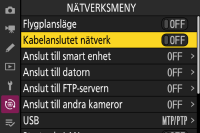
-
Välj Anslut till FTP-servern > Nätverksinställningar i kamerans nätverksmeny.
Markera Nätverksinställningar och tryck multiväljaren åt höger för att se en lista över nätverksprofiler.
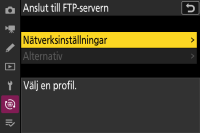
-
Välj en nätverksprofil skapad med en dator.
Markera en profil och tryck på knappen OK för att återgå till Anslut till FTP-servern-menyn. Då initierar kameran en anslutning till nätverket.
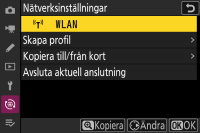
Ansluta till trådlösa nätverk med hjälp av WT-7, WT-6 eller WT-5
D780 och kameror utan spegel med Z-fattning
-
Anslut WT-7 och slå på kameran.
-
Välj Trådlös sändare (WT-7) > Välj maskinvara > Trådlöst nätverk i kamerans inställningsmeny.
Markera Trådlöst nätverk och tryck multiväljaren åt höger för att återgå till Trådlös sändare (WT-7)-menyn.
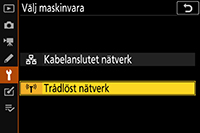
-
Välj Trådlös sändare (WT-7) > Nätverksinställningar i kamerans inställningsmeny.
Markera Nätverksinställningar och tryck multiväljaren åt höger för att se en lista över nätverksprofiler.
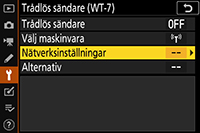
-
Välj en nätverksprofil skapad med en dator.
Markera en profil och tryck på OK-knappen för att välja den markerade profilen och gå tillbaka till menyn Trådlös sändare (WT-7).
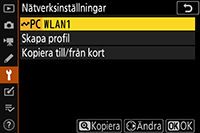
-
Välj Trådlös sändare.
Markera Trådlös sändare och tryck multiväljaren åt höger för att visa alternativ.
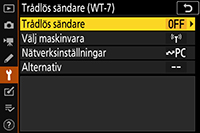
-
Välj Använd.
Markera Använd och tryck multiväljaren åt höger för att ansluta till nätverket.
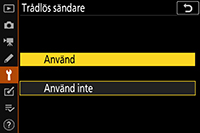
D6-kameror
-
Anslut WT-6 och slå på kameran.
-
Välj Aktivera för Kabelanslutet nätverk/WT > Kabelansl. nätverk/WT-funktioner i kamerans inställningsmeny.
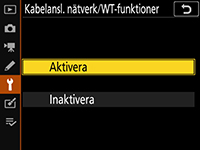
-
Välj Kabelanslutet nätverk/WT > Välj maskinvara > Trådlöst nätverk i kamerans inställningsmeny.
Markera Trådlöst nätverk och tryck multiväljaren åt höger för att återgå till Kabelanslutet nätverk/WT-menyn.
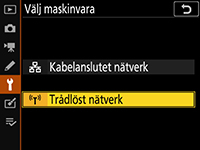
-
Välj Kabelanslutet nätverk/WT > Nätverksinställningar i kamerans inställningsmeny.
Markera Nätverksinställningar och tryck multiväljaren åt höger för att se en lista över nätverksprofiler.
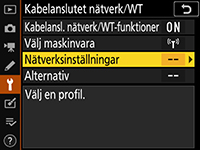
-
Välj en nätverksprofil skapad med en dator.
Markera en profil och tryck multiväljaren åt höger för att återgå till menyn Kabelanslutet nätverk/WT. Vänta medan kameran upprättar anslutningen.

D5, D4-serien, D850, D810, D810A, D800, D800E, D750, D500, D7200, D7100 och D7000 kameror
Kameror kan anslutas med följande trådlösa sändare:
- D850 / D810 / D810A / D750 / D500 / D7200: WT-7
- D5: WT-6 eller WT-5
- D4-serien / D800 / D800E / D7100 / D7000: UT-1 med WT-5
-
Anslut en kompatibel trådlös sändare eller UT-1 och slå på kameran.
-
Välj Nätverk > Välj maskinvara > Trådlöst nätverk i kamerans inställningsmeny.
Markera Trådlöst nätverk och tryck multiväljaren åt höger för att återgå till Nätverk-menyn.
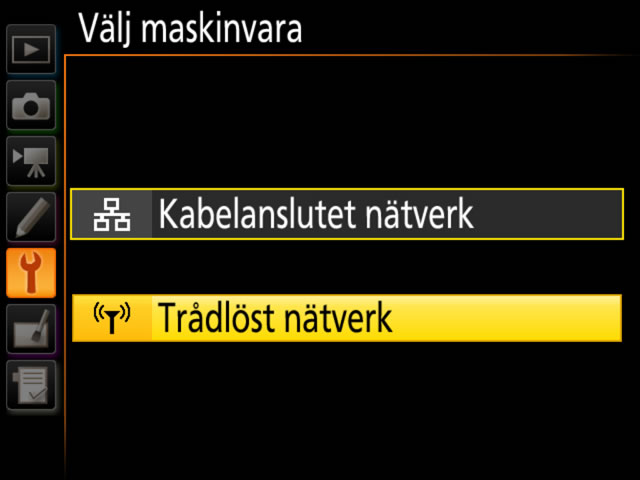
-
Välj Nätverk > Nätverksinställningar i kamerans inställningsmeny.
Markera Nätverksinställningar och tryck multiväljaren åt höger för att se en lista över nätverksprofiler.
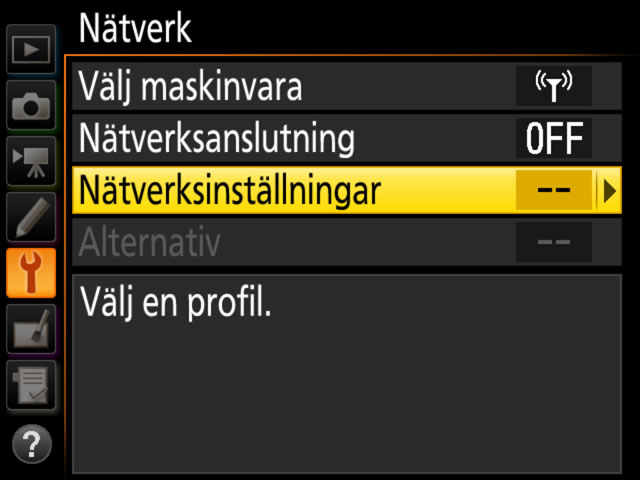
-
Välj en nätverksprofil skapad med en dator.
- Fortsätt till steg 5 om du använder en kamera i D5- eller D4-serien.
- Markera i annat fall en profil och tryck multiväljaren åt höger för att ansluta till det valda nätverket.

-
Välj Nätverksanslutning.
Markera Nätverksanslutning och tryck multiväljaren åt höger för att visa alternativ.
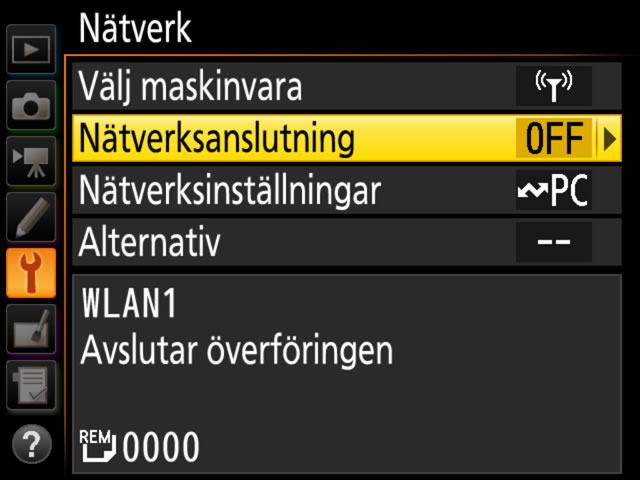
-
Välj Aktivera.
Markera Aktivera och tryck multiväljaren åt höger för att ansluta till nätverket.
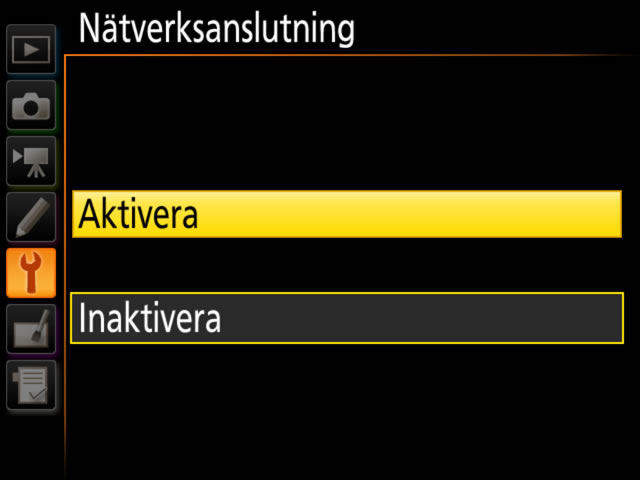
Ethernet-nätverk (trådbundna nätverk)
Om du använder en D850-, D810-, D810A-, D800-, D800E-, D750-, D500-, D7200-, D7100- eller D7000-kamera ska du ansluta en kompatibel trådlös sändare eller UT-1 till kameran innan du fortsätter:
- D850 / D810 / D810A / D750 / D500 / D7200: WT-7
- D800 / D800E / D7100 / D7000: UT-1 med WT-5
Kamerorna Z9, Z8 och Z6III
-
Anslut kameran till en dator eller router med en Ethernet-kabel och slå på kameran.
- När en Z8 används, ska du anslut en USB-till-Ethernet-adapter från tredjepart till kamerans USB-kontakt för dataöverföring och ansluta Ethernet-kabeln till adaptern.
- När du använder en Z6III, anslut en tredjeparts USB-till-Ethernet-adapter till kamerans USB-kontakt och anslut Ethernet-kabeln till adaptern.
- När du ansluter Ethernet-kabeln, använd inte våld och sätt i kontakterna rakt.
-
Aktivera kabelanslutet nätverk.
- Z9: Välj ON för Kabelanslutet nätverk i kamerans nätverksmeny.
- Z8: Välj USB-LAN för USB-kontakt i kamerans nätverksmeny.
- Z6III: Välj USB-LAN för USB i kamerans nätverksmeny.
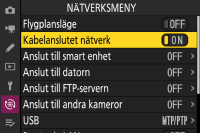
-
Välj Anslut till FTP-servern > Nätverksinställningar i kamerans nätverksmeny.
Markera Nätverksinställningar och tryck multiväljaren åt höger för att se en lista över nätverksprofiler.
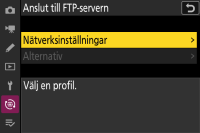
-
Välj en nätverksprofil skapad med en dator.
Markera en profil och tryck på knappen OK för att återgå till Anslut till FTP-servern-menyn. Då initierar kameran en anslutning till nätverket.
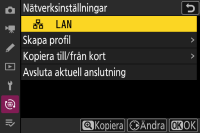
Kamerorna Z7II, Z6II, Z7, Z6 och D780
-
Anslut WT-7.
-
Anslut kameran till en dator eller router med en Ethernet-kabel och slå på kameran.
När du ansluter Ethernet-kabeln, använd inte våld och sätt i kontakterna rakt.
-
Välj Trådlös sändare (WT-7) > Välj maskinvara > Kabelanslutet nätverk i kamerans inställningsmeny.
Markera Kabelanslutet nätverk och tryck multiväljaren åt höger för att återgå till Trådlös sändare (WT-7)-menyn.
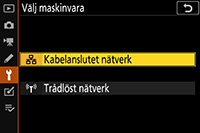
-
Välj Trådlös sändare (WT-7) > Nätverksinställningar i kamerans inställningsmeny.
Markera Nätverksinställningar och tryck multiväljaren åt höger för att se en lista över nätverksprofiler.
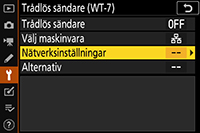
-
Välj en nätverksprofil skapad med en dator.
Markera en profil och tryck på OK-knappen för att välja den markerade profilen och gå tillbaka till menyn Trådlös sändare (WT-7).

-
Välj Trådlös sändare.
Markera Trådlös sändare och tryck multiväljaren åt höger för att visa alternativ.
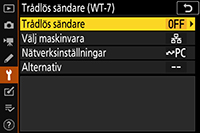
-
Välj Använd.
Markera Använd och tryck multiväljaren åt höger för att ansluta till nätverket.
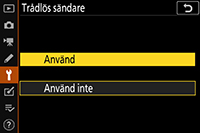
D6-kameror
-
Anslut kameran till en dator eller router med en Ethernet-kabel och slå på kameran.
När du ansluter Ethernet-kabeln, använd inte våld och sätt i kontakterna rakt.
-
Välj Aktivera för Kabelanslutet nätverk/WT > Kabelansl. nätverk/WT-funktioner i kamerans inställningsmeny.
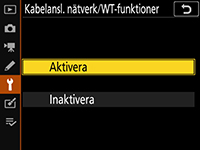
-
Välj Kabelanslutet nätverk/WT > Välj maskinvara > Kabelanslutet nätverk i kamerans inställningsmeny.
Markera Kabelanslutet nätverk och tryck multiväljaren åt höger för att återgå till Kabelanslutet nätverk/WT-menyn.
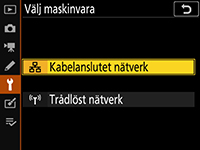
-
Välj Kabelanslutet nätverk/WT > Nätverksinställningar i kamerans inställningsmeny.
Markera Nätverksinställningar och tryck multiväljaren åt höger för att se en lista över nätverksprofiler.
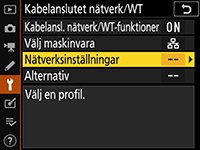
-
Välj en nätverksprofil skapad med en dator.
Markera en profil och tryck multiväljaren åt höger för att återgå till menyn Kabelanslutet nätverk/WT. Vänta medan kameran upprättar anslutningen.

Kameror i D5- och D4-serien
-
Anslut kameran till en dator eller router med en Ethernet-kabel och slå på kameran.
När du ansluter Ethernet-kabeln, använd inte våld och sätt i kontakterna rakt.
-
Välj Nätverk > Välj maskinvara > Kabelanslutet nätverk i kamerans inställningsmeny.
Markera Kabelanslutet nätverk och tryck multiväljaren åt höger för att återgå till Nätverk-menyn.
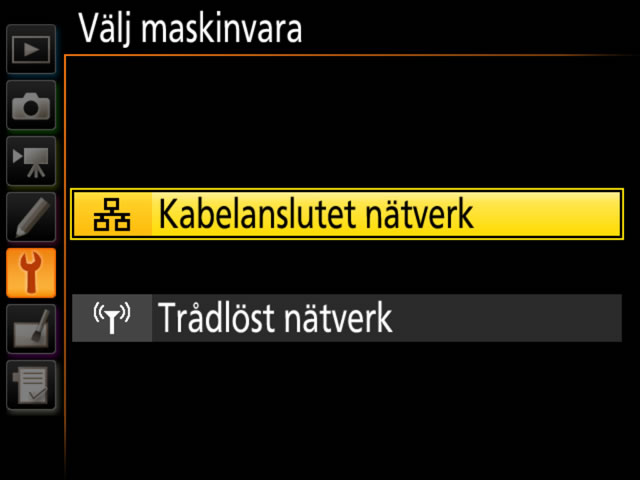
-
Välj Nätverk > Nätverksinställningar i kamerans inställningsmeny.
Markera Nätverksinställningar och tryck multiväljaren åt höger för att se en lista över nätverksprofiler.
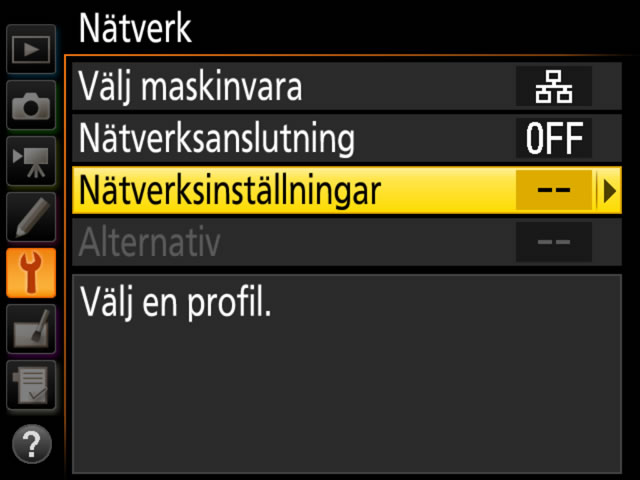
-
Välj en nätverksprofil skapad med en dator.
Markera en profil och tryck multiväljaren åt höger för att återgå till Nätverk-menyn. Vänta medan kameran upprättar anslutningen.

-
Välj Nätverksanslutning.
Markera Nätverksanslutning och tryck multiväljaren åt höger för att visa alternativ.
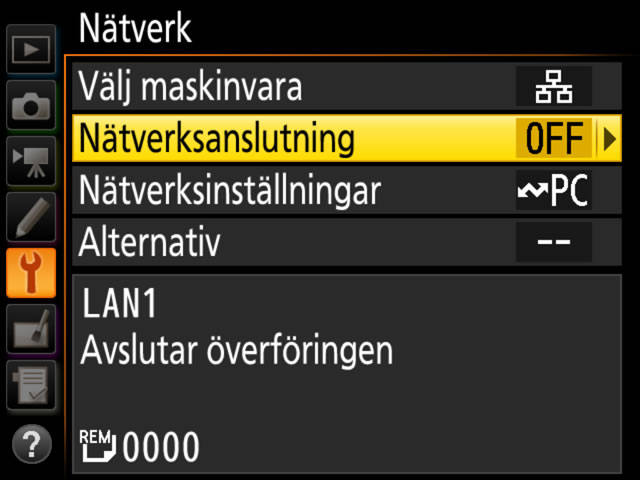
-
Välj Aktivera.
Markera Aktivera och tryck multiväljaren åt höger för att ansluta till nätverket.
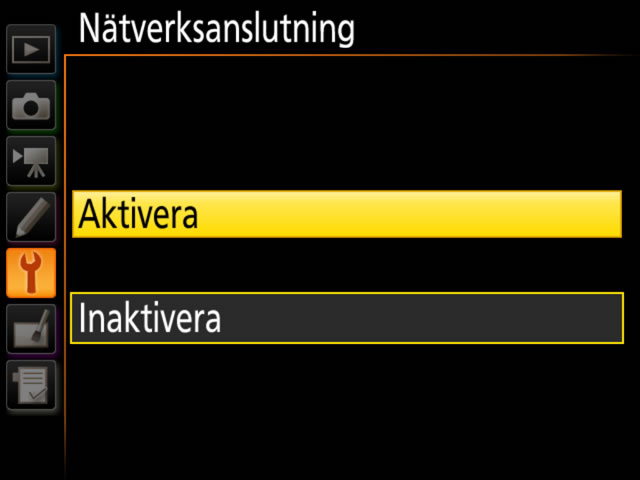
Kamerorna D850, D810, D810A, D800, D800E, D750, D500, D7200, D7100 och D7000
Kameror kan anslutas med följande trådlösa sändare:
- D850 / D810 / D810A / D750 / D500 / D7200: WT-7
- D800 / D800E / D7100 / D7000: UT-1 med WT-5
-
Anslut en WT-7 eller UT-1.
-
Anslut kameran till en dator eller router med en Ethernet-kabel och slå på kameran.
När du ansluter Ethernet-kabeln, använd inte våld och sätt i kontakterna rakt.
-
Välj Nätverk > Välj maskinvara > Kabelanslutet nätverk i kamerans inställningsmeny.
Markera Kabelanslutet nätverk och tryck multiväljaren åt höger för att återgå till Nätverk-menyn.
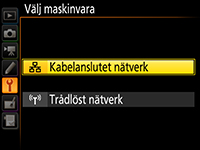
-
Välj Nätverk > Nätverksinställningar i kamerans inställningsmeny.
Markera Nätverksinställningar och tryck multiväljaren åt höger för att se en lista över nätverksprofiler.
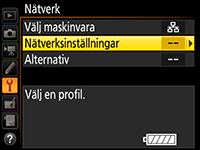
-
Välj en nätverksprofil skapad med en dator.
Markera en profil och tryck multiväljaren åt höger för att ansluta till nätverket.

WT-4
-
Anslut WT-4 och slå på kameran.
-
Välj Nätverk > Välj maskinvara > WT-4 i kamerans inställningsmeny.
Markera WT-4 och tryck multiväljaren åt höger för att återgå till Nätverk-menyn.
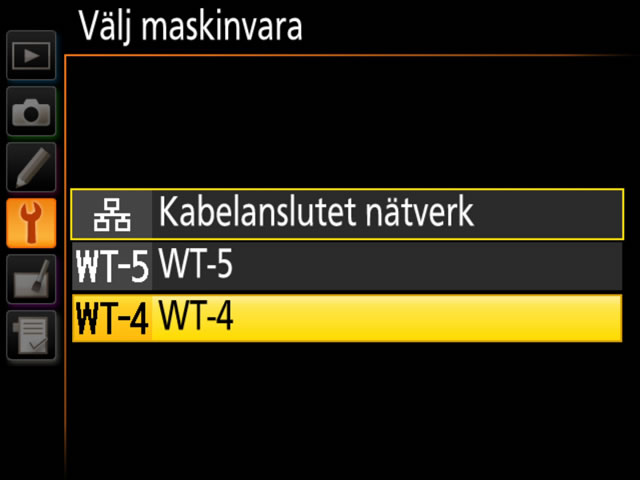
-
Välj Nätverk > Läge i kamerans inställningsmeny.
Välj mellan Överföringsläge och Datorläge. Om du trycker multiväljaren åt höger visas en lista över nätverksprofiler.
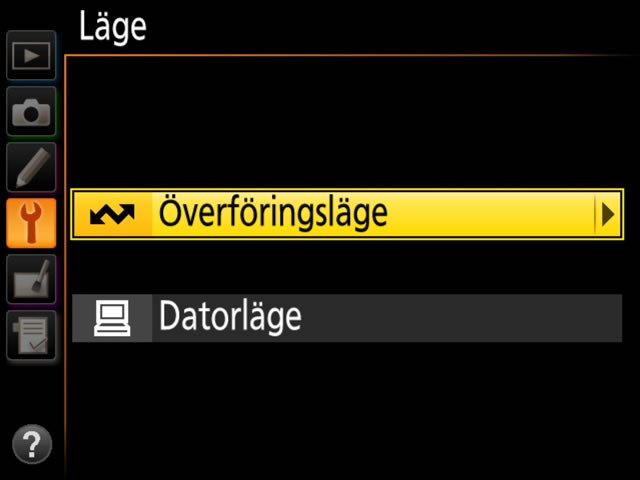
-
Välj en nätverksprofil skapad med en dator.
Markera en profil och tryck multiväljaren åt höger för att välja och återgå till Nätverk-menyn. Om du valde Överföringsläge i steg 3, justera Överföringsinställningar enligt beskrivningen i handboken för WT-4.

-
Slå på WT-4.
Profilnamnet i Nätverk-menyn blir grönt när en anslutning har upprättats.
